1.4 Excel工作表的基本操作
工作表包含在工作簿中,因此工作表的操作都是在工作簿中进行的。工作表的操作主要包括选取工作表、重命名工作表、添加与删除工作表、复制与移动工作表和保护工作表。本节将详细介绍工作表的基本操作。
1.4.1 Excel选取工作表
在对工作表进行操作之前,用户首先要选取一张工作表,选取工作表常见的方法有选取一张工作表、选取相邻的两张或多张工作表,以及选取不相邻的两张或多张工作表,下面分别予以详细介绍。
1. Excel选取一张工作表
通常情况下,选取一张工作表是最常见的选取工作表的方法。下面详细介绍选取一张工作表的操作方法。
打开素材文件,单击准备选取的工作表标签,如Sheet3,如图1-27所示。
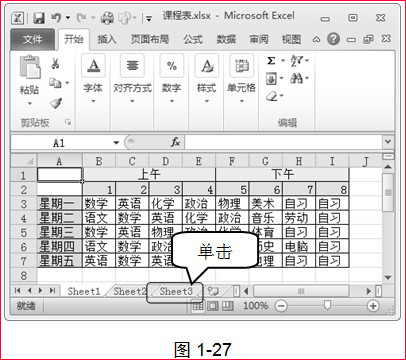
可以看到当前显示为Sheet3工作表内容,如图1-28所示,这样即可完成选取一张工作表的操作。
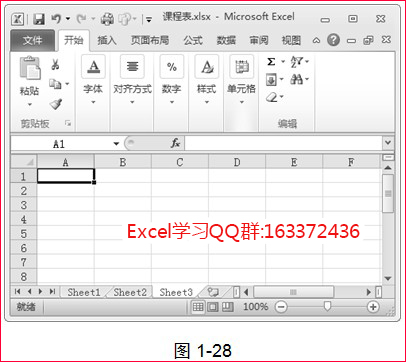
2. Excel选取相邻的两张或多张工作表
如果准备选取两张或者两张以上相邻的工作表,可以使用Shift键来完成。下面详细介绍具体的操作方法。
打开素材文件,单击准备同时选中多张工作表中的第一张工作表标签,如图1-29所示。
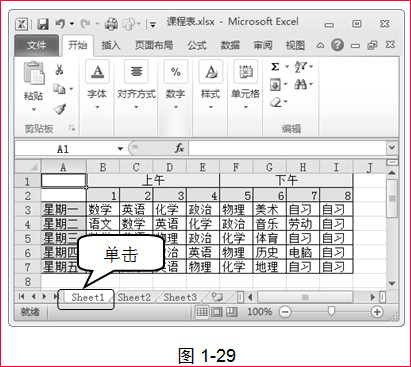
按住Shift键,单击准备同时选中多张工作表中的最后一张工作表标签,这样即可选取两张或多张相邻的工作表,如图1-30所示。
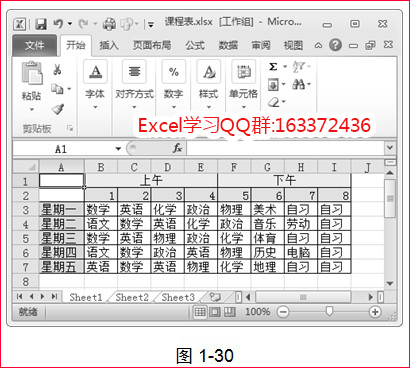
3. Excel选取不相邻的两张或多张工作表
如果准备选取两张或者两张以上不相邻的工作表,可以使用Ctrl键来完成,下面详细介绍具体操作方法。
打开素材文件,单击准备同时选中多张工作表中的第一张工作表标签,如图1-31所示。
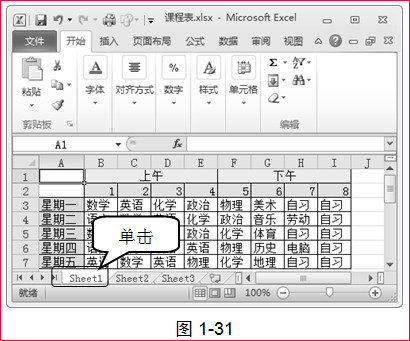
按住Ctrl键,依次单击准备选择的工作表标签,这样即可选取不相邻的两张或多张工作表,如图1-32所示。
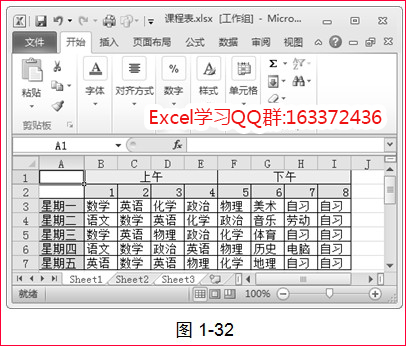
本文的excel教程节选自《Excel 2010公式·函数·图表与数据分析》书籍,该书在各大电商网站有售。







